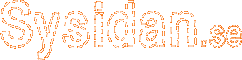 |
| Nyheter | Artiklar | Bloggar | Forum | Bilder | Annonser | Recensioner | Länkar | Kalender | Medlemmar | Din sida | Om... |
 Bevakningar
Bevakningar  Inställningar
Inställningar  Sök i forum
Sök i forum  Forumregler
Forumregler |
|
#1 |
|
Medlem sedan: jan 2007
Inlägg: 901
|
Hur få 2 bilder till en?
Jag vill kunna få två bilder till en bild för att slippa lägga in flera bilder efter varandra. Jag har Photoshop och paint att använda. Finns det någon som kan förklara för mej?
Annette |
|
|

|
|
|
#2 |
|
Medlem sedan: mar 2008
Inlägg: 50
|
Hej !
Du kan använda Paint, klicka på REDIGERA, sen på KLISTRA IN FRÅN, där letar du reda på din mapp med bilder, som du dubbelklickar på, så läggs de in i Paint, sedan gör du likadant igen. Då har du två bilder som du kan justera, flytta om, minska o så. Du får pilla lite med det här så lär du dig snart. Peter |
|
|

|
|
|
#3 |
|
Medlem sedan: jan 2007
Inlägg: 901
|
STORT TACK Peter
Jag har klippt och klistrat och pysslat och pillat. Resultatet hade kunnat bli bättre men för att vara första gången så gick det bra. Resultatet kommer när vi lägger in våra swapbilder. Annette |
|
|

|
|
|
#4 |
|
Medlem sedan: nov 2004
Inlägg: 4 168
|
Enkelt förklarat i photoshop:
|
|
|

|
|
|
#5 |
|
Medlem sedan: jan 2007
Inlägg: 901
|
Alvan
Du är en klippa!
Jag har testat i paint och det gick bra men skall så klart försöka även i photoshop. Annette |
|
|

|
 |
«
Föregående ämne
|
Nästa ämne
»
|
|
Alla tider är GMT +1. Klockan är nu 15:41.


 Linjär visning
Linjär visning

